So với cách đây 6 năm, với iOS 6 & iOS 7 đã được cải thiện khá thân thiện và tiện lợi cho người dùng. Nếu đem so sánh vào thời điểm đó với bản cập nhật iOS 8 thì đây là bước nhảy vọt đối với iPhone. Thực tế, hầu hết các ứng dụng trên iOS 8 không khác so với phiên bản cũ, thậm chí hoàn toàn không thay đổi.
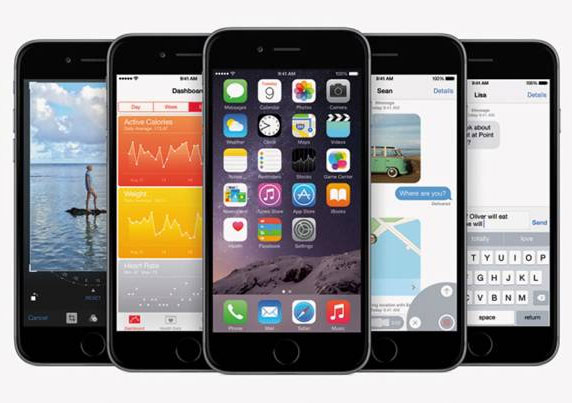
Nhưng cũng có những chức năng mới, tiện lợi và tiết kiệm thời gian hơn dành cho một số ứng dụng nhất định. Một số sự thay đổi, người dùng có thể cảm nhận được ngay lập tức, nhưng có những thay đổi thì cần được giới thiệu rõ hơn, và bài viết này sẽ làm nhiệm vụ đó.
Messages: Tin nhắn
Với iOS 8, bạn có thể truy cập đến phần thông tin liên lạc một cách nhanh chóng trong phần Tin nhắn (Messages). Bấm vào phần “Details” ở phía trên của bất kỳ SMS hay MMS sẽ hiển thị không những thông tin của “đối tác” bạn đang nhắn tin trò chuyện mà còn tất cả hình ảnh hay video mà bạn đã chia sẻ với người đó từ trước tới nay, thậm chí cách đó cả vài tháng. Nếu người bạn đó chia sẻ vị trí của họ, bạn sẽ biết được địa điểm họ đang ngồi nhắn tin cho bạn thông qua chức năng GPS định vị Location.
Thêm một tính năng nữa được cải tiến với trình ứng dụng Messages đó là cho phép bạn trả lời nhanh ngay trên màn hình chính, iPhone đã tích hợp thêm hộp thoại thông báo hiện lên màn hình khi có thông báo tin nhắn đến, trên đó sẽ có thêm lựa chọn “nút” trả lời và hộp thoại trả lời cũng nhỏ gọn như hộp thông báo, cho phép bạn trả lời nhanh chóng dưới dạng text hoặc bằng giọng nói với biểu tượng mic ngay bên cạnh.
Có một chi tiết nhỏ mà ít người để ý hay phải sử dụng lâu mới nhận ra, đó là tính năng cho phép gửi cùng lúc nhiều ảnh trong tin nhắn. Điều này chưa thể làm được với những phiên bản trước nhưng nay với iOS 8.
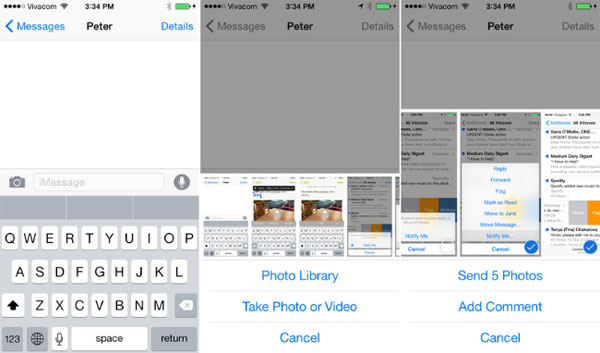
Ngoài ra, iOS 8 còn cho phép bạn tùy chọn lưu trữ tin nhắn trong 1 khoảng thời gian nhất định trên điện thoại, bạn cần vào Cài đặt > Cài đặt chung > Tin nhắn > Lưu trữ tin nhắn. Tin nhắn sẽ được xóa đi sau 1 tháng, một năm hoặc lưu mãi mãi tùy thuộc vào bạn. Hiện nay, mặc định của iOS 7 là tùy chọn lưu mãi mãi, và sự bổ sung tiện ích này sẽ giúp giải phóng bộ nhớ cho thiết bị.
Camera
Với những bạn yêu thích khám phá thế giới xung quanh qua ống kính camera để ghi lại mọi khoảnh khắc của cuộc sống, bạn sẽ cảm thấy hài lòng khi sở hữu iOS 8 với tính năng Timelapse, khi mở Camera -> chọn Timelapse và tất nhiên thời lượng quay video của bạn phải đủ lớn để khi bạn “Timelapse” sẽ cho phép chụp nhiều tấm hình liên tục và tự động ghép lại thành một đoạn video hay còn gọi là stop-motion. Ví dụ bạn muốn ngắm hoa nở hay ngắm con đường từ trường đến nhà chỉ với thời gian đôi ba phút, chức năng Timelapse sẽ trình diễn điều đó ấn tượng.
Thêm nữa, bạn còn có thể tùy chỉnh sáng tối khi chụp hình, cách làm như sau: mở camera, chạm tay vào một điểm ảnh trên màn hình, lúc này biểu tượng mặt trời sẽ xuất hiện trên màn hình kèm theo đó là một thang chia độ ánh sáng, bạn trượt tay trên thang đó và dừng lại khi độ sáng màn hình là hợp lý đối với bạn là xong.
Sau khi đã có được những tấm hình ưng ý rồi nhưng lóng ngóng thế nào lại lỡ tay xóa mất vậy phải làm sao Với iOS 8, bạn giải quyết khúc mắc này không khó.
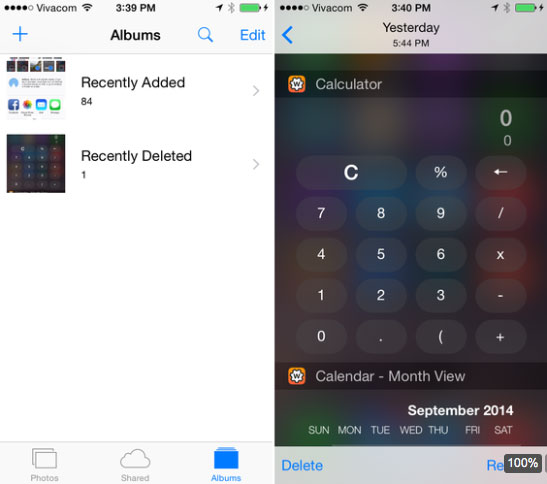
Bạn chỉ cần tìm đến mục “Recently deleted” trong trình ứng dụng Photos của iOS 8 là có thể khôi phục lại được, nhưng không hẳn sẽ đúng trong mọi hoàn cảnh, bạn chỉ có thể “cứu vãn” trong vòng 30 ngày kể từ ngày lỡ tay xóa mất bởi sau 30 ngày những bức ảnh trong “Recently deleted sẽ tự động xóa để giải phóng bộ nhớ lưu trữ của máy.
Safari
Bản cập nhật lần này Apple đã giải quyết được một số bất tiện theo kiểu “lối mòn” cho trình duyệt Safari truyền thống. Dễ thấy nhất là tính năng tìm kiếm nhanh địa chỉ website. Khi gõ vào thanh địa chỉ web, chỉ cần với tên hay từ khóa, iOS 8 sẽ liệt kê kết quả gợi ý những gì gần nhất mà bạn tìm kiếm. Ví dụ, bạn gõ “craigslist chainsaw”, trình duyệt Safari sẽ gợi ý cho bạn một kết quả gần nhất là Craigslist.org. Ở những phiên bản trước, nếu gõ không đúng địa chỉ hoặc không đầy đủ, Google sẽ trả về kết quả tìm kiếm như bạn vẫn sử dụng để tìm kiếm trên trang chính của Google vậy. Do đó sẽ tiết kiệm cho bạn nhiều thời gian cũng như “tài nguyên” tabs. Để sử dụng, bạn phải kích hoạt tính năng tìm kiếm nhanh này trong phần cài đặt của Safari và nó sẽ trả nhanh về cho bạn kết quả là những trang bạn đã truy cập. Nhưng thực tế thì tính năng này đã có trên máy tính từ lâu và nay nó đã được đưa lên thiết bị di động.
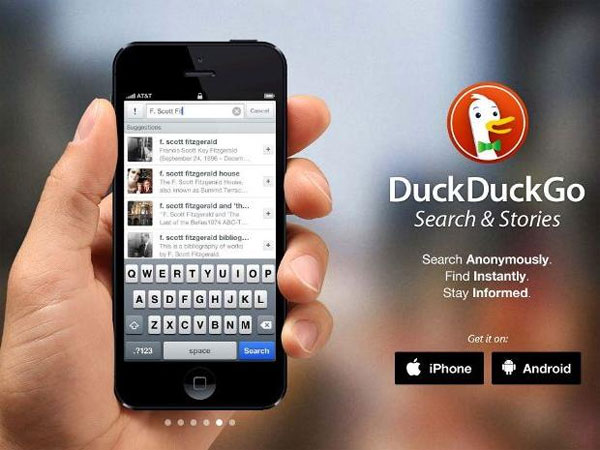
Giờ thì ứng dụng Mail cho phiên bản iOS 8 đã gần với ứng dụng Mail khi bạn sử dụng một chiếc máy tính để bàn, ngoài những lựa chọn đã quen thuộc ở iOS 7 như “More” và “Archive” giờ đã có thêm một số tiện ích giúp tiết kiệm thời gian hơn như “Flag”, theo dõi thư được đánh dấu, “Trash”- Thùng rác và “Mark as Unread"- Đánh dấu thư chưa đọc.
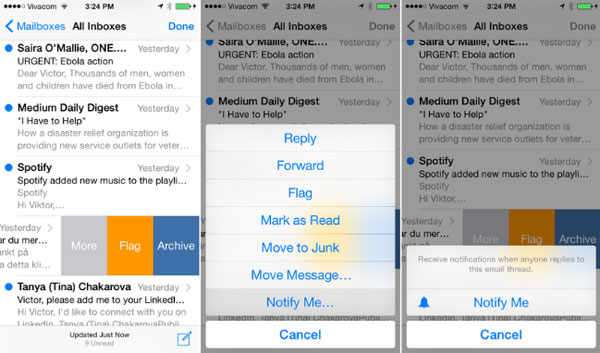
Siri
Nếu bạn đã từng trải nghiệm qua tính năng Siri (nhận diện giọng nói thay câu lệnh) ở những phiên bản trước thì bạn có thể hiểu hết về sự tiện lợi của nó, vì vậy iOS 8 tiếp tục hoàn thiện tiện ích này. Hãy thử hình dung khi đang lái xe, bạn có thể trả lời tin nhắn mà không phải bỏ tay khỏi vô lăng. Tuy nhiên, hiện nay Siri chỉ mới hỗ trợ một số ngôn ngữ phổ thông như: tiếng Anh, Pháp, Đức, Tây Ban Nha, Trung Quốc, Nhật... nhưng chưa có tiếng Việt Nam. Tuy nhiên, các tính năng của cô nàng trợ lý ảo Siri sẽ không có thể khác nhau, tùy từng khu vực và ngôn ngữ sử dụng.
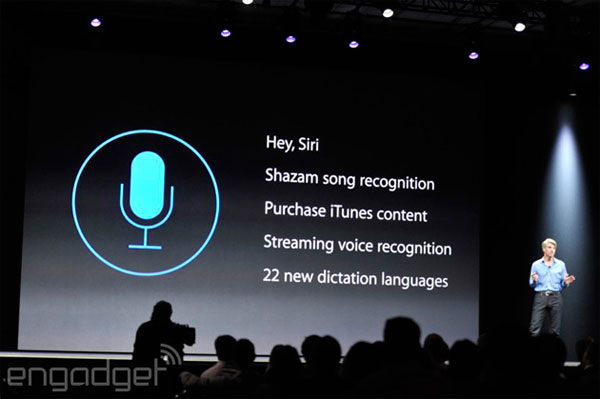
Quản lý thời lượng Pin
Thời lượng của Pin là điều được nhiều người quan tâm do đó việc sử dụng Pin như thế nào cho bền là câu hỏi luôn được đặt ra. Để làm được điều đó, iOS 8 cung cấp khả năng cho bạn thấy ứng dụng nào “ngốn” Pin nhiều nhất. Truy cập Setting>Genaral>Usage, bạn sẽ thấy danh sách chiếm dụng pin của những ứng dụng trong 24h qua, bảng “xếp hạng” giảm dần. Khi vuốt widget phía trên màn hình xuống, bạn sẽ thấy được thống kê trong tuần qua. Android đã có tính năng lâu rồi nhưng giờ người dùng iOS8 cũng làm được điều đó.
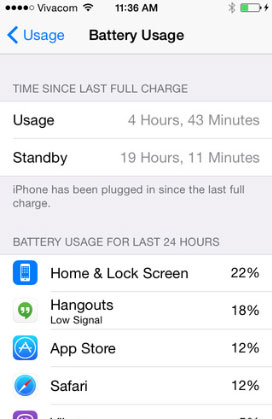
Favorites
Hầu hết những người sử dụng thành thạo iPhone đều biết đến tính năng xem và chuyển giữa các ứng dụng đang chạy với thao tác nhấp hai lần lên nút “home” khi đó bạn có thể trượt qua lại để chọn ứng dụng đang chạy và luôn “ưu tiên” cho ứng dụng bạn hay sử dụng lên danh sách đầu. Vẫn tính năng đó ở iOS 8 nhưng có chút cải tiến tiện ích hơn. Vẫn thao tác đó, bạn còn thấy thêm một dòng cuộn nhỏ hiển thị danh sách các “Contacts” mà bạn đã trò chuyện hay gọi cho họ gần đây nhất.
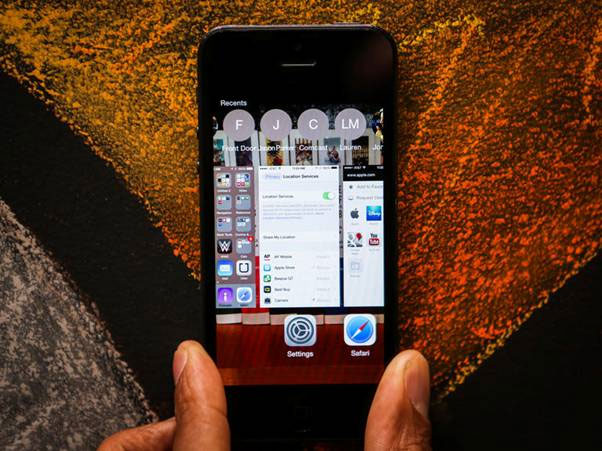
QuickType: Giúp gõ văn bản nhanh
Khi di chuyển ngón tay để gõ text với một vài ký tự đầu tiên, bạn sẽ nhận được sự gợi ý cho từ mà bạn định nhập vào, khi đó nếu đúng, bạn chỉ việc chọn từ đã được đầy đủ để chèn vào văn bản. Tiện ích này chính là mô hình tự động chỉnh sửa lỗi của iOS 8 sẽ giúp người dùng cải thiện đáng kể tốc độ nhập text văn bản. Đây là sự khác biệt rõ mà bạn sẽ sớm nhận thấy, không những thế, khi bạn nhập một tin nhắn hay soạn một email QuickType còn nhanh chóng nhận ra người mà bạn thường xuyên liên lạc và đưa ra những gợi ý phù hợp với bản chất của thông tin liên lạc thường có với người đó. QuickType sẽ nhanh chóng nhận ra giữa chồng của bạn hay số liên lạc này chỉ là một người bạn thông thường.
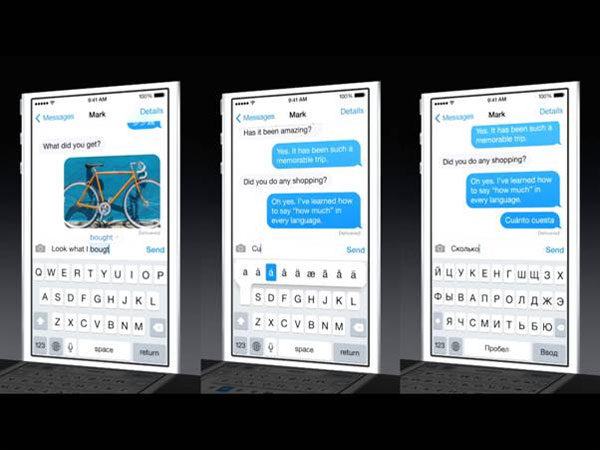
HealthKit và HomeKit
Đây là 2 sáng kiến mới của Apple được tích hợp trên iOS 8, HealthKit cho phép người dùng theo dõi các chỉ số cân nặng dựa trên lịch sinh hoạt hàng ngày của người dùng. HomeKit cho phép người dùng biến chiếc điện thoại thông minh iPhone, iPad thành các thiết bị điều khiển từ xa để bật/tắt các thiết bị trong nhà như đèn chiếu sáng, tivi, điều hòa, quạt... Đây là bước đi đầu tiên của Apple hướng tới thị trường ngôi nhà thông minh hiện đang rất phổ biến tại các quốc gia phát triển.
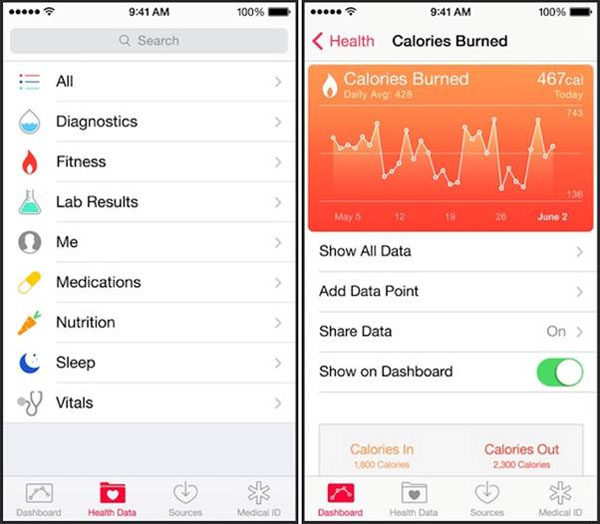
Ứng dụng HealthKit
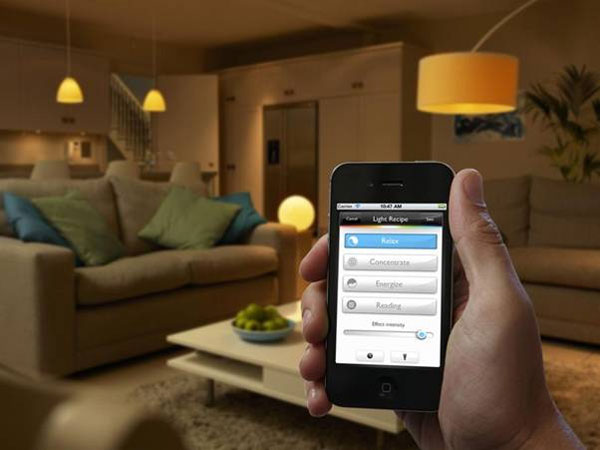
Ứng dụng HomeKit
Sự đồng bộ giữa các thiết bị Apple trên iOS 8
Phải chăng bạn đang suy nghĩ rằng liệu những tính năng mạnh này được trang bị cho iOS 8 trên iPhone liệu có đồng bộ với những thiết bi khác của Apple như iMac hay Macbook Pro và ngược lại. Câu trả lời sẽ có vào tháng sau, Apple sẽ tung bản cập nhật cho hệ điều hành trên desktop. Còn hiện nay, người dùng có thể sẽ nhận được một số thông báo giới hạn về tính năng giao tiếp giữa các thiết bị iOS 8. Hãy trở lại vào tháng 10, bạn sẽ được giới thiệu về những gì thú vị mà Apple sẽ làm được giữa các thiết bi iOS 8 và iMac.
 Công nghệ
Công nghệ  AI
AI  Windows
Windows  iPhone
iPhone  Android
Android  Học IT
Học IT  Download
Download  Tiện ích
Tiện ích  Khoa học
Khoa học  Game
Game  Làng CN
Làng CN  Ứng dụng
Ứng dụng 















 Linux
Linux  Đồng hồ thông minh
Đồng hồ thông minh  macOS
macOS  Chụp ảnh - Quay phim
Chụp ảnh - Quay phim  Thủ thuật SEO
Thủ thuật SEO  Phần cứng
Phần cứng  Kiến thức cơ bản
Kiến thức cơ bản  Lập trình
Lập trình  Dịch vụ công trực tuyến
Dịch vụ công trực tuyến  Dịch vụ nhà mạng
Dịch vụ nhà mạng  Quiz công nghệ
Quiz công nghệ  Microsoft Word 2016
Microsoft Word 2016  Microsoft Word 2013
Microsoft Word 2013  Microsoft Word 2007
Microsoft Word 2007  Microsoft Excel 2019
Microsoft Excel 2019  Microsoft Excel 2016
Microsoft Excel 2016  Microsoft PowerPoint 2019
Microsoft PowerPoint 2019  Google Sheets
Google Sheets  Học Photoshop
Học Photoshop  Lập trình Scratch
Lập trình Scratch  Bootstrap
Bootstrap  Năng suất
Năng suất  Game - Trò chơi
Game - Trò chơi  Hệ thống
Hệ thống  Thiết kế & Đồ họa
Thiết kế & Đồ họa  Internet
Internet  Bảo mật, Antivirus
Bảo mật, Antivirus  Doanh nghiệp
Doanh nghiệp  Ảnh & Video
Ảnh & Video  Giải trí & Âm nhạc
Giải trí & Âm nhạc  Mạng xã hội
Mạng xã hội  Lập trình
Lập trình  Giáo dục - Học tập
Giáo dục - Học tập  Lối sống
Lối sống  Tài chính & Mua sắm
Tài chính & Mua sắm  AI Trí tuệ nhân tạo
AI Trí tuệ nhân tạo  ChatGPT
ChatGPT  Gemini
Gemini  Điện máy
Điện máy  Tivi
Tivi  Tủ lạnh
Tủ lạnh  Điều hòa
Điều hòa  Máy giặt
Máy giặt  Cuộc sống
Cuộc sống  TOP
TOP  Kỹ năng
Kỹ năng  Món ngon mỗi ngày
Món ngon mỗi ngày  Nuôi dạy con
Nuôi dạy con  Mẹo vặt
Mẹo vặt  Phim ảnh, Truyện
Phim ảnh, Truyện  Làm đẹp
Làm đẹp  DIY - Handmade
DIY - Handmade  Du lịch
Du lịch  Quà tặng
Quà tặng  Giải trí
Giải trí  Là gì?
Là gì?  Nhà đẹp
Nhà đẹp  Giáng sinh - Noel
Giáng sinh - Noel  Hướng dẫn
Hướng dẫn  Ô tô, Xe máy
Ô tô, Xe máy  Tấn công mạng
Tấn công mạng  Chuyện công nghệ
Chuyện công nghệ  Công nghệ mới
Công nghệ mới  Trí tuệ Thiên tài
Trí tuệ Thiên tài